社区微信群开通啦,扫一扫抢先加入社区官方微信群

社区微信群
社区微信群开通啦,扫一扫抢先加入社区官方微信群

社区微信群
操作步骤如下:
在Gradle中引入我写过的 Toolbar在WebView滚动下的显示和隐藏的实现 的代码:
apply plugin: 'com.android.application'
android {
//这里需要添加到最前边,后边的才能收到,貌似gradle没成员变量,java用多了!! //鱼香肉丝 表示不点这个菜了!!哈哈
signingConfigs {
release {
keyAlias 'yangzhe'
keyPassword '123456'
storePassword '123456'
storeFile file('E:/key/demo/test.jks')
}
}
compileSdkVersion 23
buildToolsVersion "23.0.2"
defaultConfig {
applicationId "com.tofirst.jalen.webviewscorlldemo"
minSdkVersion 15
targetSdkVersion 23
versionCode 1
versionName "1.0"
}
buildTypes {
release {
minifyEnabled false
proguardFiles getDefaultProguardFile('proguard-android.txt'), 'proguard-rules.pro'
debuggable true
signingConfig signingConfigs.release
}
debug {
signingConfig signingConfigs.release
}
}
}
dependencies {
compile fileTree(include: ['*.jar'], dir: 'libs')
testCompile 'junit:junit:4.12'
compile 'com.android.support:appcompat-v7:23.2.1'
compile 'com.android.support:design:23.2.0'
}然后我们可以检查一下: 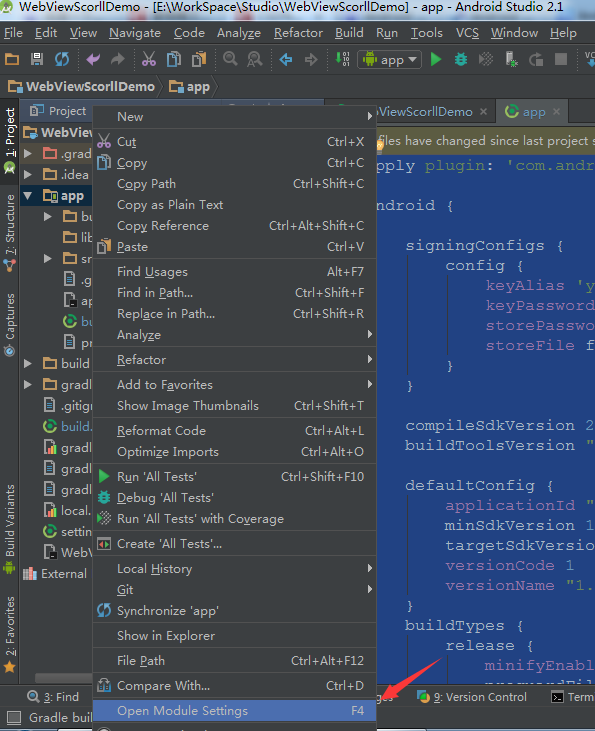
然后弹出对话框
这里是我们只写了一个配置,也可以在这里添加另外一个签名配置,而且签名文件的路径可以在这里设置,妈妈再也不用担心我不会写工程路径了..
我们继续坚持一下,Build Types 的类型
发现在debug版本的也是我们的relase版本了!!
然后我们可以轻轻松松的点击运行按钮,生成的apk直接用的就是是正式签名!!!
解决问题!!
如果觉得我的文章对您有用,请随意打赏。你的支持将鼓励我继续创作!
